안녕하세요! 오늘은 엑셀에서 마법처럼 데이터를 정리하고 분석하는 핵심 함수들을 살펴볼 거예요.
흔히 쓰는 SUM 함수는 물론이고, 숨겨진 보석같은 COUNTIF, COUNT, COUNTA 함수까지!
이 함수들을 제대로 활용하면 업무 효율이 껑충 뛰어오른답니다. 자, 함께 엑셀 마법사가 되어볼까요?
데이터 분석의 마법, 엑셀 함수로 풀어보기
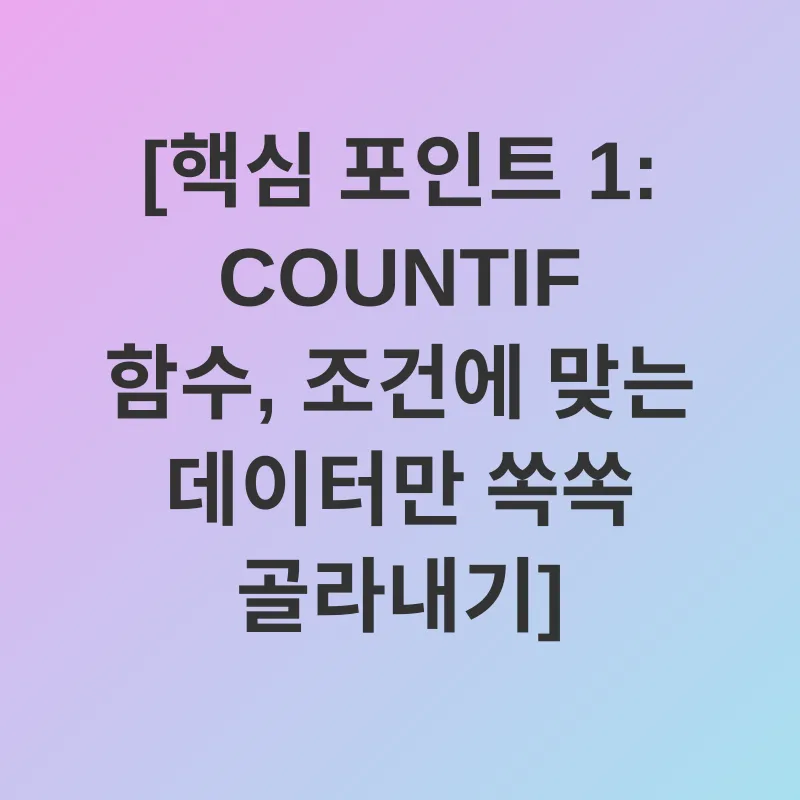
[핵심 포인트 1: COUNTIF 함수, 조건에 맞는 데이터만 쏙쏙 골라내기]
조건부 데이터 개수 세기
COUNTIF 함수는 특정 조건에 맞는 셀의 개수를 세는 데 유용해요.
예를 들어, 마케팅 캠페인 결과 분석에서 '성공' 또는 '실패'로 표시된 셀의 개수를 쉽게 파악할 수 있죠.
마치 현미경으로 원하는 데이터만 확대해서 보는 것과 같은 효과를 낸답니다.

활용 예시: 영업 실적 분석
영업팀의 실적 데이터에서 특정 목표 달성 여부를 COUNTIF 함수로 분석해보세요.
목표 달성 인원수, 미달성 인원수를 한눈에 파악하여
팀의 강점과 약점을 정확하게 진단할 수 있습니다.
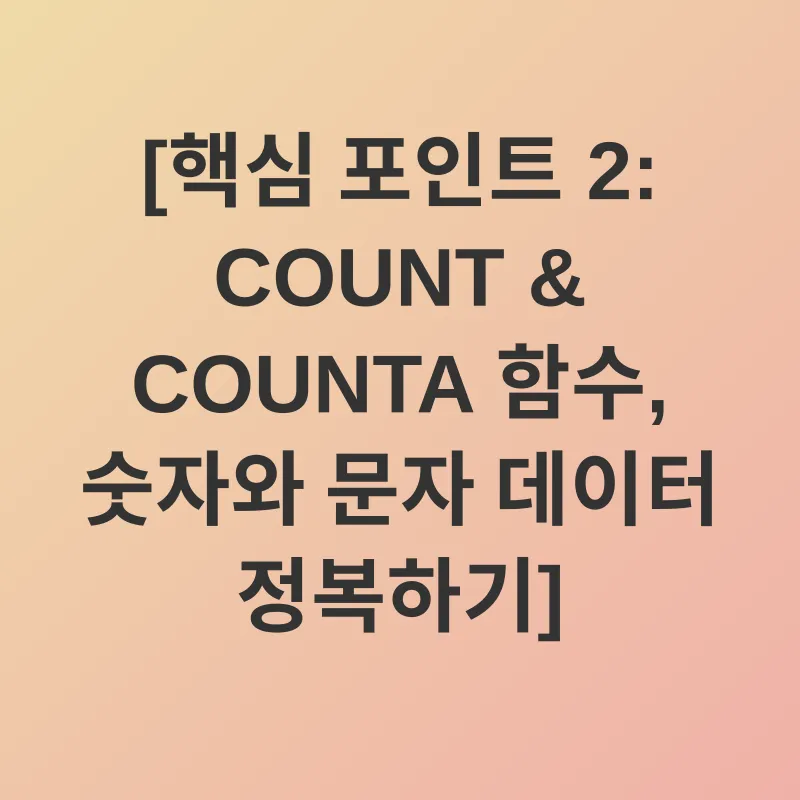
[핵심 포인트 2: COUNT & COUNTA 함수, 숫자와 문자 데이터 정복하기]
숫자 데이터 개수 세기 (COUNT)
COUNT 함수는 숫자 데이터가 입력된 셀의 개수를 세어줍니다.
재고 관리, 판매량 분석 등 숫자 데이터가 중요한 분야에서
빠르고 정확한 분석을 가능하게 합니다.
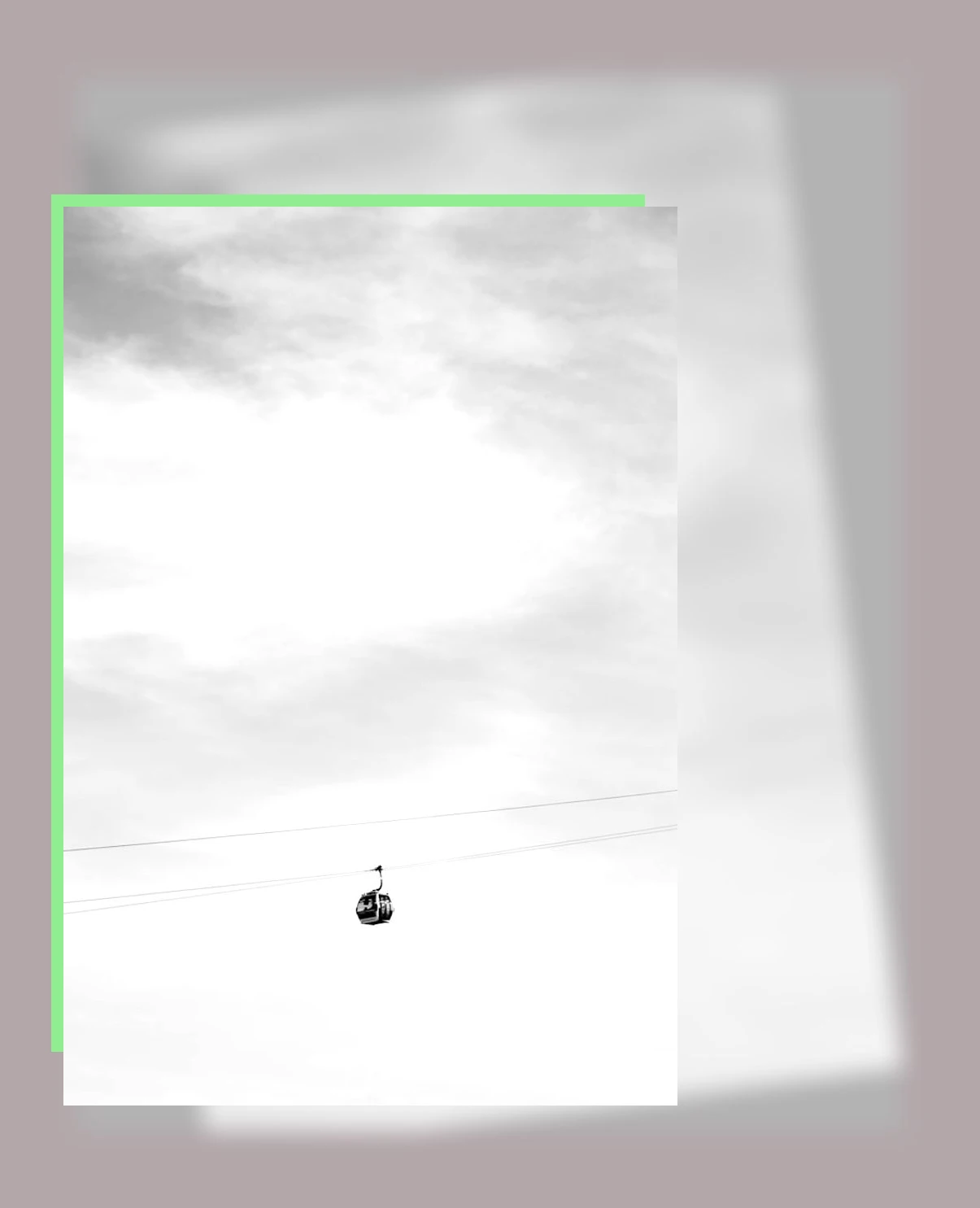
모든 데이터 개수 세기 (COUNTA)
COUNTA 함수는 숫자뿐 아니라 문자, 날짜 등 모든 데이터가 입력된 셀의 개수를 세어줍니다.
설문조사 응답자 수 집계, 회원 정보 관리 등 다양한 분야에서 활용할 수 있죠.
- 설문 응답자 수 확인
- 참석자 명단 관리
- 제품 재고 현황 파악
- 판매 데이터 분석
- 고객 정보 관리

[핵심 포인트 3: 함수 활용 팁, 엑셀 마스터로 가는 지름길]
절대 참조와 상대 참조 활용
엑셀 함수를 복사하여 붙여넣을 때, 절대 참조('$')와 상대 참조를 적절히 활용하면
반복적인 작업을 줄이고 효율을 높일 수 있습니다.
복잡한 수식도 간편하게 관리할 수 있도록 도와주는 숨은 비법이죠.
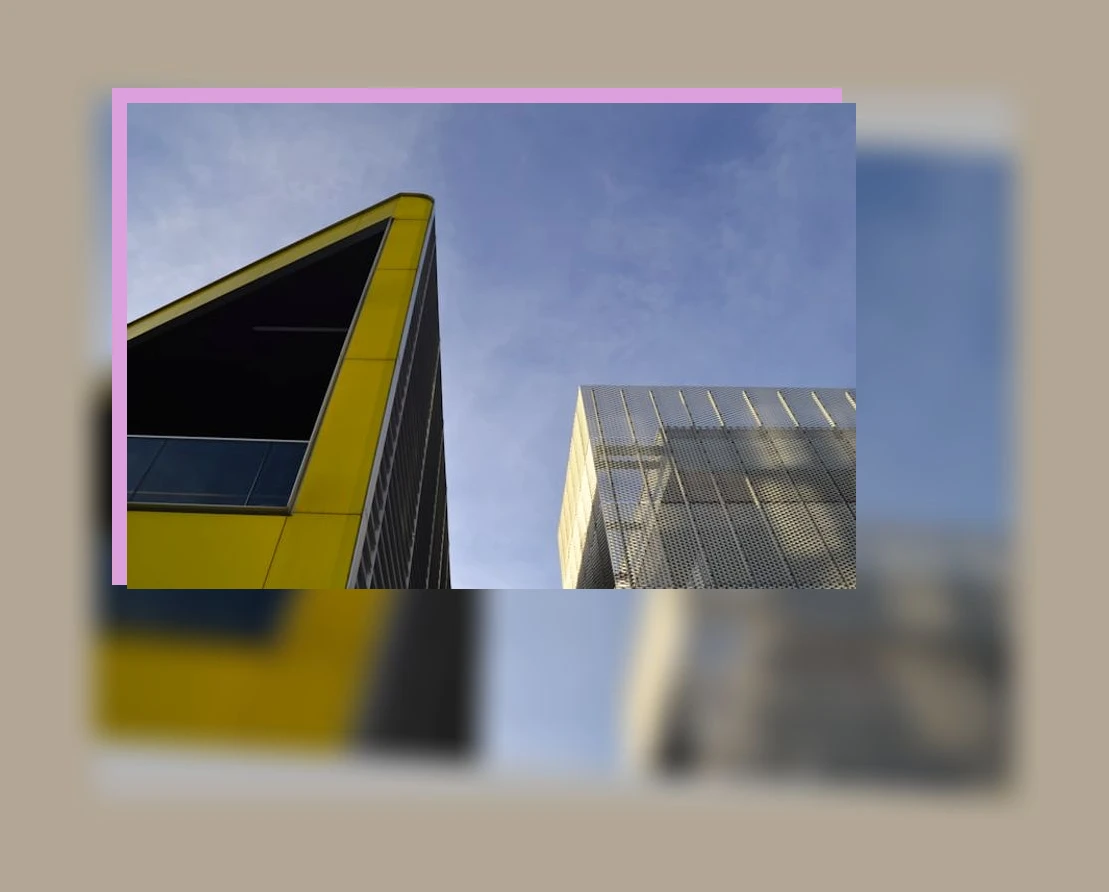
다양한 함수 조합하기
COUNTIF, COUNT, COUNTA 함수를 SUM, AVERAGE 등 다른 함수와 조합하면
더욱 강력한 분석 도구를 만들 수 있습니다.
예를 들어, COUNTIF로 특정 조건에 맞는 데이터를 걸러낸 후 AVERAGE 함수로 평균값을 계산하는 등
복잡한 분석도 손쉽게 처리할 수 있게 됩니다.
오늘은 엑셀 데이터 분석의 핵심 함수인 COUNTIF, COUNT, COUNTA에 대해 알아봤습니다.
이 함수들을 자유자재로 활용하면 데이터 분석의 마법사가 될 수 있을 거예요!
앞으로 엑셀 작업을 할 때 오늘 배운 내용을 꼭 활용해보시고, 궁금한 점은 언제든 질문해주세요.

주제 관련 자주 묻는 질문
Q1: COUNTIF 함수에서 조건을 여러 개 지정할 수 있나요?
A1: 네, COUNTIFS 함수를 사용하면 여러 개의 조건을 지정하여 데이터를 필터링할 수 있습니다. 각 조건에 해당하는 범위와 조건을 차례대로 입력하면 됩니다.
Q2: COUNT 함수와 COUNTA 함수의 차이점은 무엇인가요?
A2: COUNT 함수는 숫자 데이터만, COUNTA 함수는 숫자, 문자, 날짜 등 모든 데이터를 셉니다. 빈 셀은 두 함수 모두 세지 않습니다.
Q3: COUNTIF 함수에서 와일드카드 문자를 사용할 수 있나요?
A3: 네, "*"와 "?" 와일드카드 문자를 사용하여 부분 일치하는 데이터를 검색할 수 있습니다. "*"는 임의의 문자열, "?"는 임의의 한 문자를 나타냅니다.
Q4: 큰 데이터 세트에서 COUNTIF 함수의 성능을 향상시키는 방법은 무엇인가요?
A4: 불필요한 서식이나 계산을 제거하고, 필요한 데이터만 포함된 범위를 지정하는 것이 좋습니다. 또한, SUMPRODUCT 함수를 활용하여 COUNTIF 함수를 대체할 수도 있습니다.
Q5: COUNT 함수를 사용하여 특정 텍스트가 포함된 셀의 개수를 셀 수 있나요?
A5: COUNT 함수는 숫자만 세기 때문에 텍스트가 포함된 셀의 개수를 세려면 COUNTIF 함수를 와일드카드("*")와 함께 사용해야 합니다. 또는 COUNTA 함수를 사용하여 해당 범위의 모든 데이터 개수를 센 후 숫자 개수를 빼는 방법도 있습니다.